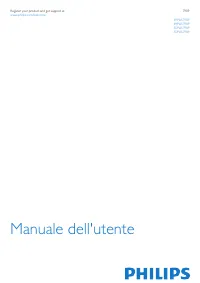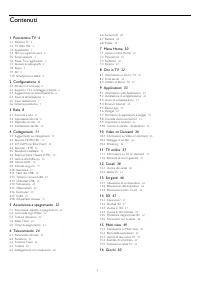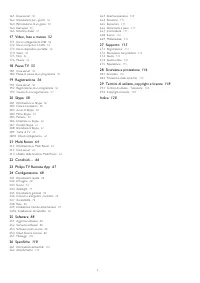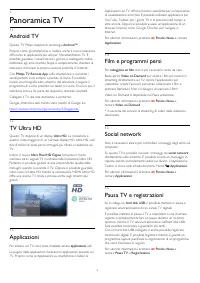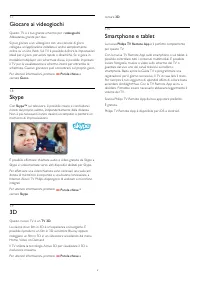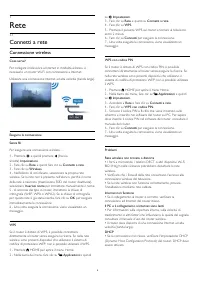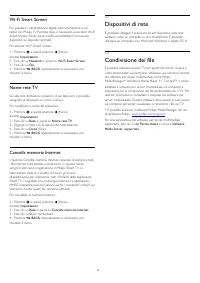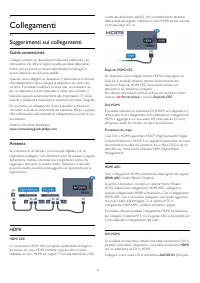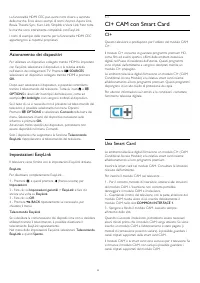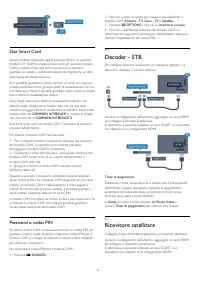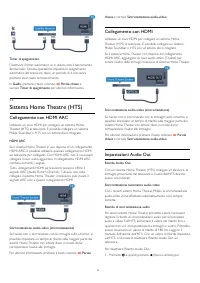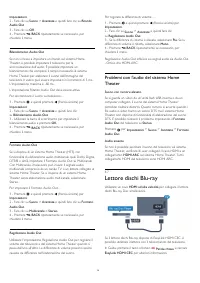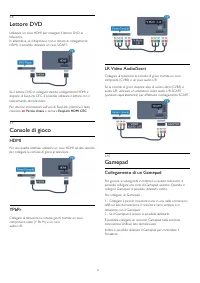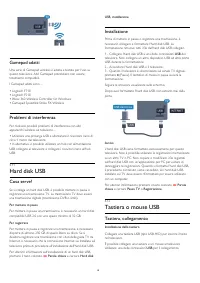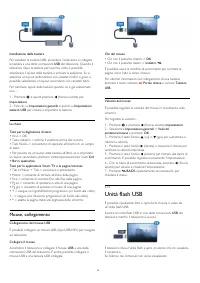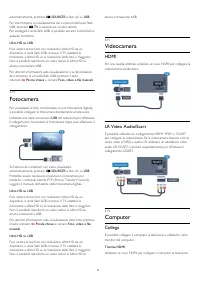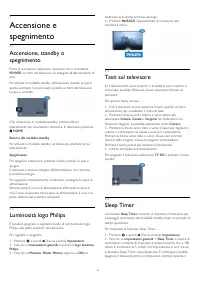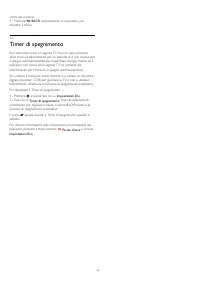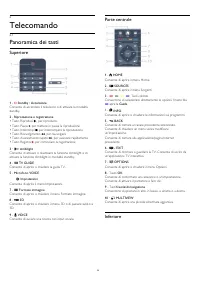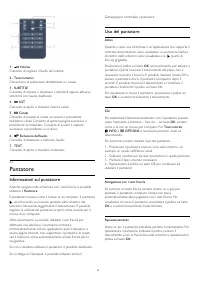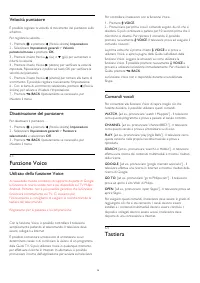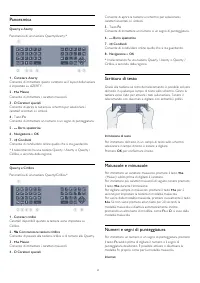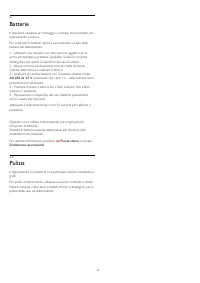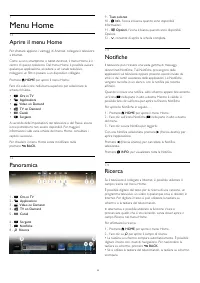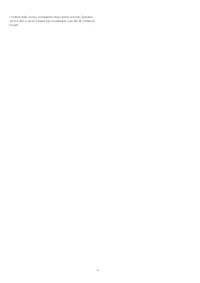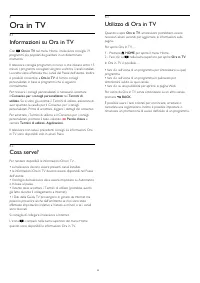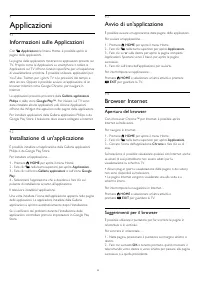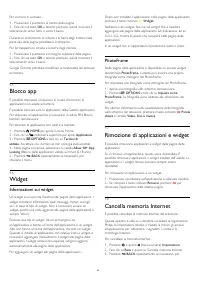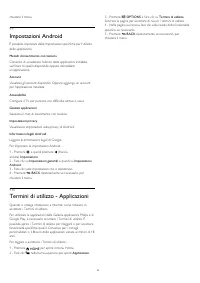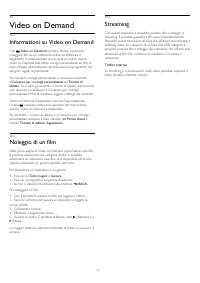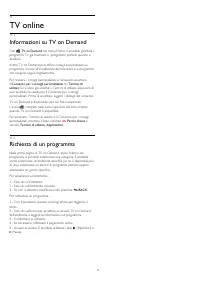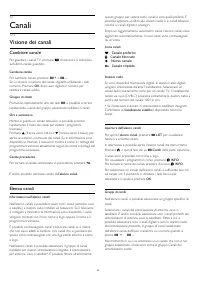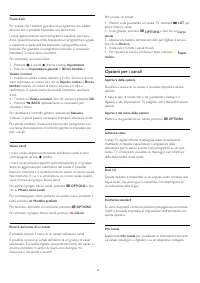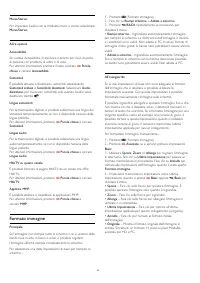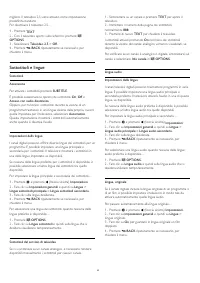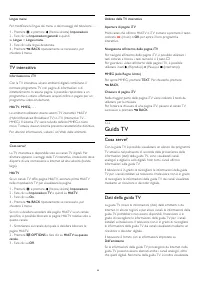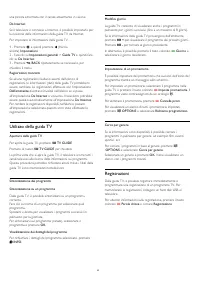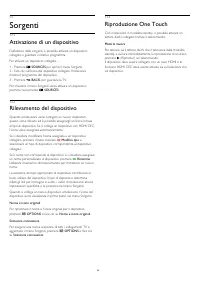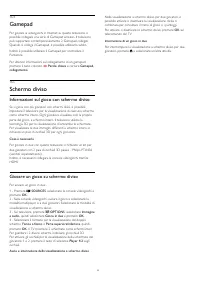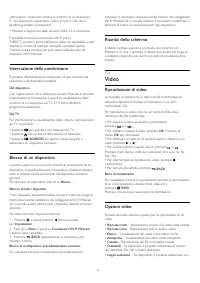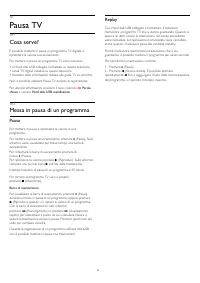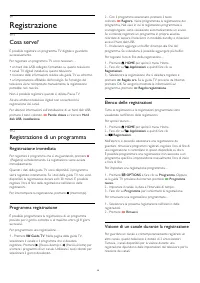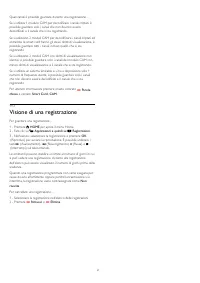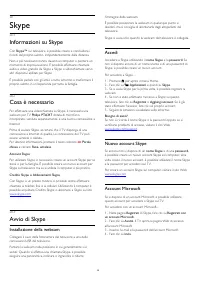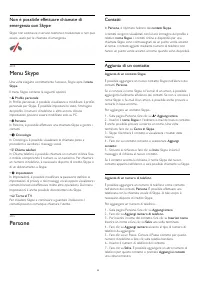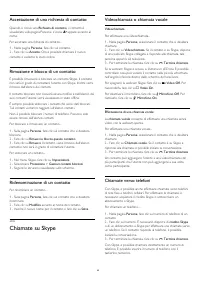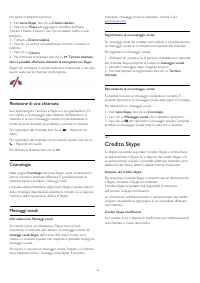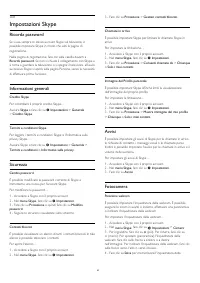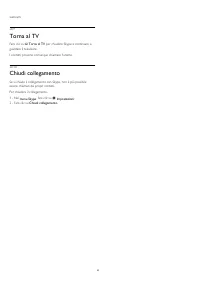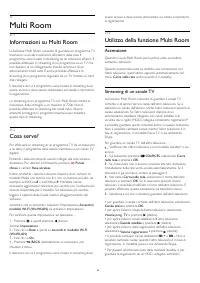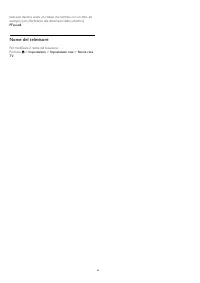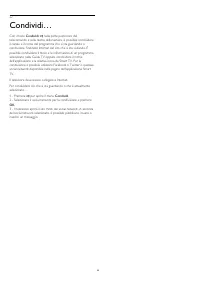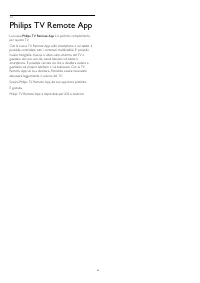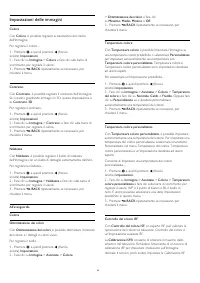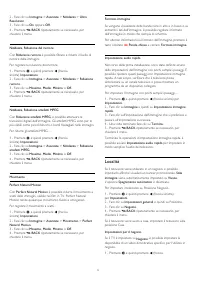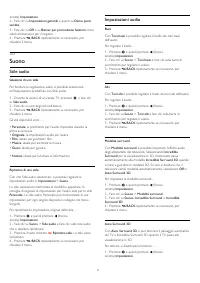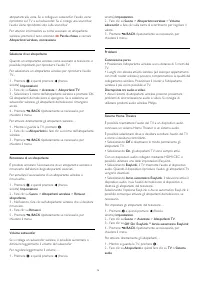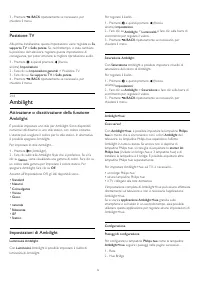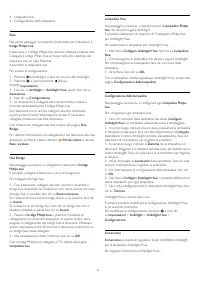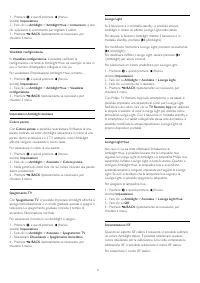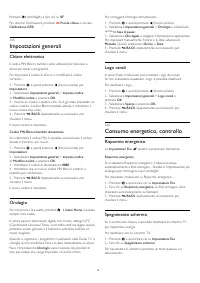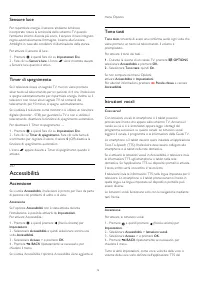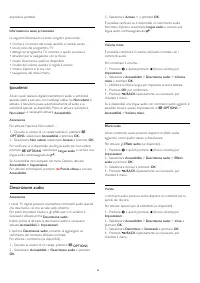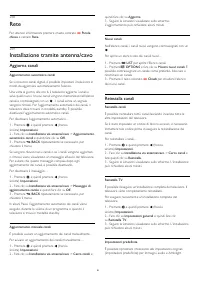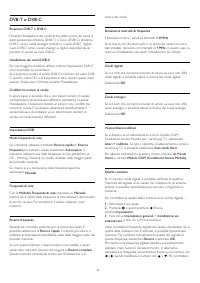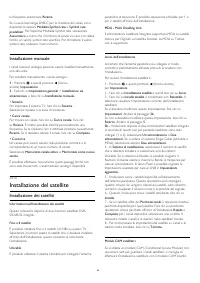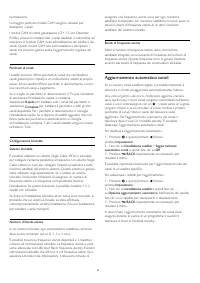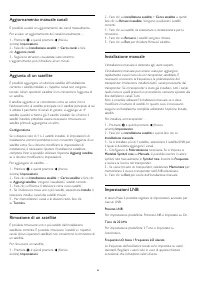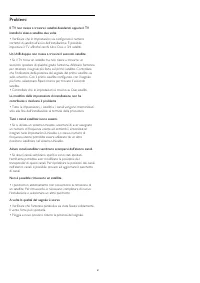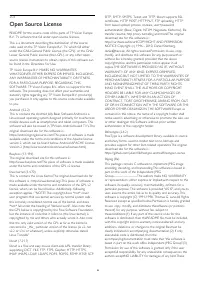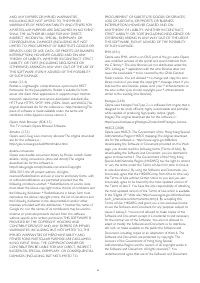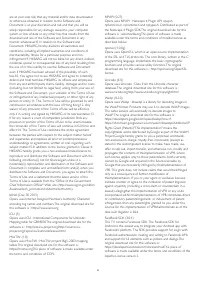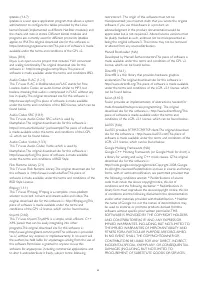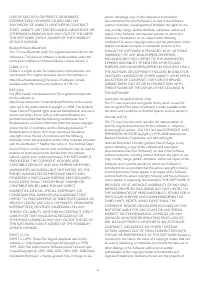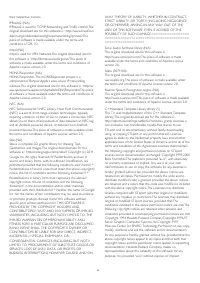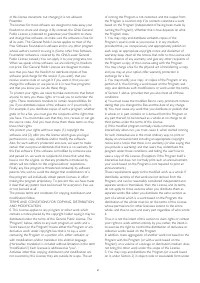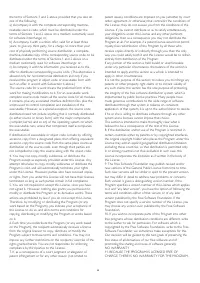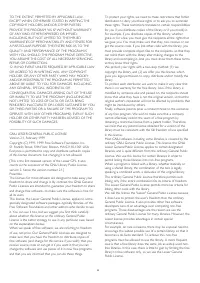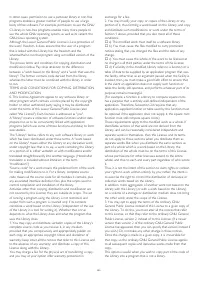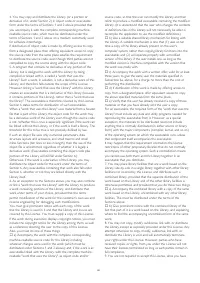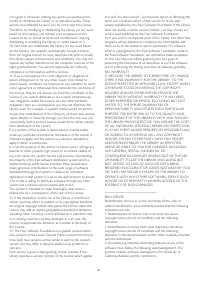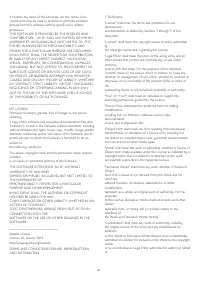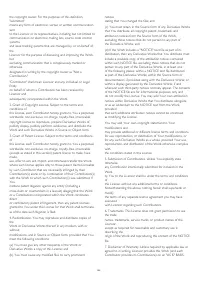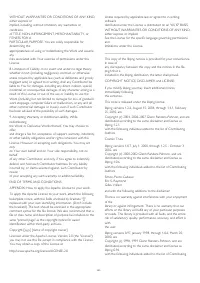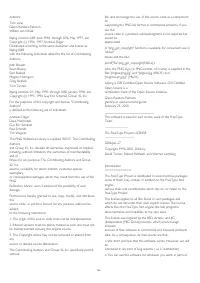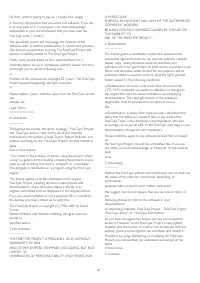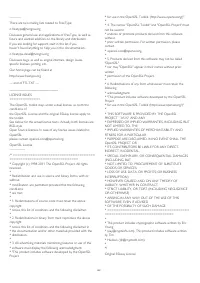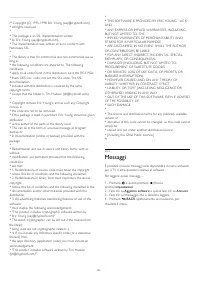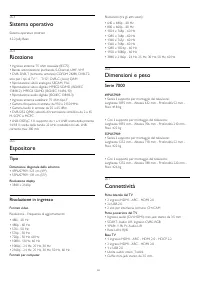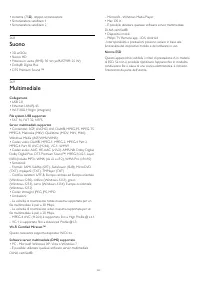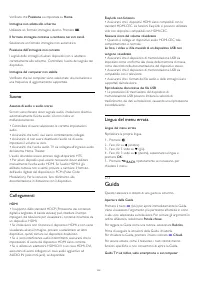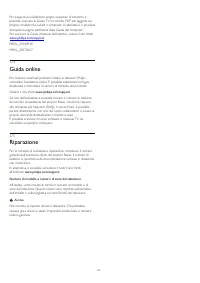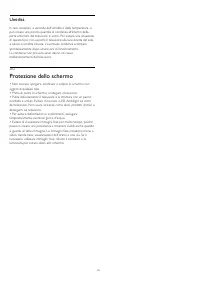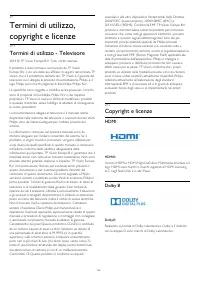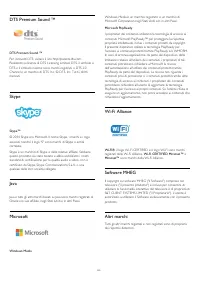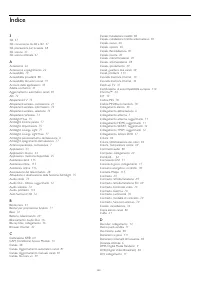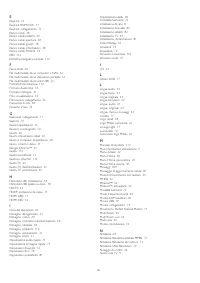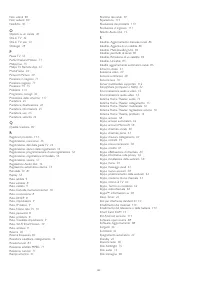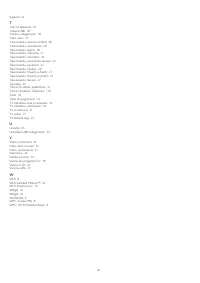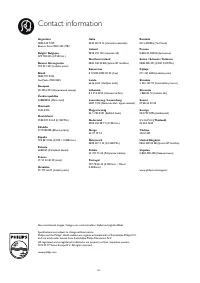Pagina 2 - Contenuti
Contenuti 1 Panoramica TV 4 1.1 Android TV 4 1.2 TV Ultra HD 4 1.3 Applicazioni 4 1.4 Film e programmi persi 4 1.5 Social network 4 1.6 Pausa TV e registrazioni 4 1.7 Giocare ai videogiochi 4 1.8 Skype 5 1.9 3D 5 1.10 Smartphone e tablet 5 2 Configurazione 6 2.1 Istruzioni di sicurezza 6 2.2 Support...
Pagina 4 - Panoramica TV
1 Panoramica TV 1.1 Android TV Questo TV Philips dispone di tecnologia Android™ . Proprio come gli smartphone o i tablet, anche il nuovo televisoreoffre tutte le applicazioni più utili per l'intrattenimento TV. Èpossibile guardare i canali televisivi, giocare a videogiochi online,telefonare agli ami...
Pagina 6 - Configurazione; Istruzioni di sicurezza; Supporto TV; Suggerimenti sul posizionamento
2 Configurazione 2.1 Istruzioni di sicurezza Leggere le istruzioni di sicurezza prima di utilizzare il TV. Per leggere le istruzioni, premere il tasto colorato Parole chiave e cercare Istruzioni di sicurezza . 2.2 Supporto TV e montaggio a parete Supporto TV Le istruzioni di montaggio del supporto...
Pagina 7 - Antenna parabolica; Un sintonizzatore
Per ulteriori informazioni sull'accensione o lo spegnimento deltelevisore, premere il tasto colorato Parole chiave e cercare Accensione . 2.5 Cavo dell'antenna Inserire saldamente la spina dell' antenna nella relativa presa sul retro del televisore. È possibile collegare la propria antenna oppure ...
Pagina 8 - Rete; Connetti a rete; Connessione wireless
3 Rete 3.1 Connetti a rete Connessione wireless Cosa serve? Per collegare il televisore a Internet in modalità wireless, ènecessario un router Wi-Fi con connessione a Internet. Utilizzare una connessione Internet ad alta velocità (banda larga). Eseguire la connessione Senza fili Per eseguire una con...
Pagina 9 - Connessione cablata; Impostazioni di rete; Visualizza impostazioni di rete
Connessione cablata Cosa serve? Per collegare il televisore a Internet, è necessario un routerdi rete con connessione a Internet. Utilizzare una connessioneInternet ad alta velocità (banda larga). Eseguire la connessione Per eseguire una connessione cablata… 1 - Collegare il router al televisore med...
Pagina 10 - Dispositivi di rete
Wi-Fi Smart Screen Per guardare i canali televisivi digitali sullo smartphone o sultablet con Philips TV Remote App, è necessario accendere Wi-FiSmart Screen. Alcuni canali codificati potrebbero non esseredisponibili sui dispositivi portatili. Per attivare Wi-Fi Smart Screen… 1 - Premere e quindi ...
Pagina 11 - Collegamenti; Suggerimenti sui collegamenti; Guida connettività; Antenna
4 Collegamenti 4.1 Suggerimenti sui collegamenti Guida connettività Collegare sempre un dispositivo al televisore utilizzando unaconnessione che offra la migliore qualità possibile disponibile.Inoltre, per assicurare un buon trasferimento di immagini esuono, utilizzare cavi di buona qualità. Quando ...
Pagina 12 - Y Pb Pr; Scart; EasyLink HDMI CEC; EasyLink
da 3,5 mm). Y Pb Pr Component Video - Y Pb Pr è un collegamento di alta qualità. Il collegamento YPbPr può essere utilizzato per segnali TV adalta definizione (HD). Oltre ai segnali Y, Pb e Pr, è necessarioaggiungere i segnali audio di destra e sinistra per l'audio. Per il collegamento, far combacia...
Pagina 13 - CI+ CAM con Smart Card; Una Smart Card
La funzionalità HDMI CEC può avere nomi diversi a secondadelle marche. Ecco alcuni esempi di nomi: Anynet, Aquos Link,Bravia Theatre Sync, Kuro Link, Simplink e Viera Link. Non tuttele marche sono interamente compatibili con EasyLink. I nomi di esempio delle marche per la funzionalità HDMI CECappart...
Pagina 14 - Ricevitore satellitare
Due Smart Card Alcune emittenti televisive digitali possono fornire un secondomodulo CI+ (CAM) e relativa smart card. Un secondo moduloCAM e relativa smart card sono necessari se si desideraguardare un canale e contemporaneamente registrarne un altrodella stessa emittente televisiva. Se è possibile ...
Pagina 16 - Lettore dischi Blu-ray
Impostazioni . 2 - Fare clic su Suono > Avanzate e quindi fare clic su Ritardo Audio Out . 3 - Fare clic su Off . 4 - Premere BACK ripetutamente se necessario, per chiudere il menu. Bilanciamento Audio Out Se non si riesce a impostare un ritardo sul sistema HomeTheater, è possibile impostare il...
Pagina 17 - Lettore DVD; Console di gioco; HDMI; Gamepad; Collegamento di un Gamepad
4.8 Lettore DVD Utilizzare un cavo HDMI per collegare il lettore DVD altelevisore.In alternativa, se il dispositivo non è dotato di collegamentoHDMI, è possibile utilizzare un cavo SCART. Se il lettore DVD è collegato tramite collegamento HDMI edispone di EasyLink CEC, è possibile utilizzare il lett...
Pagina 18 - Hard disk USB; Installazione; Tastiera o mouse USB; Tastiera, collegamento
Gamepad adatti Una serie di Gamepad wireless è adatta e testata per l'uso suquesto televisore. Altri Gamepad potrebbero non esseretotalmente compatibili. I Gamepad adatti sono… • Logitech F710• Logitech F510• Xbox 360 Wireless Controller for Windows• Gamepad Speedlink Strike FX Wireless Problemi di ...
Pagina 19 - Unità flash USB
Installazione della tastiera Per installare la tastiera USB, accendere il televisore e collegarela tastiera a una delle connessioni USB del televisore. Quando il televisore rileva la tastiera per la prima volta, è possibileselezionare il layout della tastiera e provare la selezione. Se siseleziona u...
Pagina 20 - Computer; Collega
automaticamente, premere SOURCES e fare clic su USB . Per interrompere la visualizzazione dei contenuti dell'unità flashUSB, premere TV o selezionare un'altra attività. Per scollegare l'unità flash USB, è possibile estrarre l'unità flash inqualsiasi momento. Ultra HD su USB Puoi vedere le tue fo...
Pagina 21 - Impostazioni; Cuffie
Tramite DVI-HDMI In alternativa, è possibile utilizzare un adattatore DVI-HDMI(venduto separatamente) per collegare il PC a una porta HDMIe un cavo audio L/R (mini-jack da 3,5 mm) ad AUDIO IN L/R sulretro del televisore. Impostazioni Se il computer viene aggiunto come tipo di dispositivoComputer nel...
Pagina 23 - Timer di spegnimento
conto alla rovescia. 3 - Premere BACK ripetutamente se necessario, per chiudere il menu. 5.5 Timer di spegnimento Se il televisore riceve un segnale TV ma non viene premutoalcun tasto sul telecomando per un periodo di 4 ore, il televisoresi spegne automaticamente per risparmiare energia. Inoltre, ...
Pagina 24 - Telecomando; Panoramica dei tasti; Superiore
6 Telecomando 6.1 Panoramica dei tasti Superiore 1 - Standby / Accensione Consente di accendere il televisore o di attivare la modalitàstandby. 2 - Riproduzione e registrazione • Tasto Riproduci , per riprodurre. • Tasto Pausa , per mettere in pausa la riproduzione • Tasto Interrompi , per i...
Pagina 25 - Puntatore; Informazioni sul puntatore
1 - Volume Consente di regolare il livello del volume. 2 - Tasti numerici Consentono di selezionare direttamente un canale. 3 - SUBTITLE Consente di attivare o disattivare i sottotitoli oppure attivare isottotitoli con l'audio disattivato. 4 - LIST Consente di aprire o chiudere l'elenco canali. ...
Pagina 26 - Funzione Voice; Utilizzo della funzione Voice; Comandi vocali; Tastiera
Velocità puntatore È possibile regolare la velocità di movimento del puntatore sulloschermo. Per regolare la velocità… 1 - Premere e premere (freccia sinistra) Impostazioni . 2 - Selezionare Impostazioni generali > Velocità puntatore/mouse e premere OK . 3 - Premere il tasto freccia (su) o ...
Pagina 28 - Collegamento con il televisore; Associazione; Sensore IR
È possibile utilizzare il tasto Fn per inserire www. o .com . Lettere accentate e simboli I caratteri accentati e i simboli non sono disponibili direttamentesulla tastiera del telecomando.Per immettere questi caratteri, è possibile aprire la tastiera aschermo. Per aprire la tastiera su schermo, prem...
Pagina 29 - Batterie; Pulizia
6.7 Batterie Il televisore visualizza un messaggio a indicare che la batteria deltelecomando è scarica. Per sostituire le batterie, aprire il vano batterie sul lato dellatastiera del telecomando. 1 - Utilizzare una moneta o un altro piccolo oggetto con la punta arrotondata e premere il pulsante di r...
Pagina 30 - Menu Home; Aprire il menu Home
7 Menu Home 7.1 Aprire il menu Home Per sfruttare appieno i vantaggi di Android, collegare il televisorea Internet. Come su uno smartphone o tablet Android, il menu Home è ilcentro di questo televisore. Dal menu Home è possibile avviarequalunque applicazione, accedere a un canale televisivo,noleggia...
Pagina 32 - Ora in TV; Informazioni su Ora in TV
8 Ora in TV 8.1 Informazioni su Ora in TV Con Ora in TV nel menu Home, il televisore consiglia i 9 programmi più popolari da guardare in un determinatomomento. Il televisore consiglia programmi in corso o che iniziano entro 15minuti. I programmi consigliati vengono scelti tra i canali installati.L...
Pagina 33 - Applicazioni; Informazioni sulle Applicazioni; Apertura del browser
9 Applicazioni 9.1 Informazioni sulle Applicazioni Con Applicazioni nel menu Home, è possibile aprire le pagine delle applicazioni. Le pagine delle applicazioni mostrano le applicazioni presenti sulTV. Proprio come le Applicazioni su smartphone o tablet, leApplicazioni sul TV offrono funzioni spec...
Pagina 34 - Informazioni sui widget; Rimozione di applicazioni e widget
Per scorrere in verticale… 1 - Posizionare il puntatore al centro della pagina. 2 - Fare clic sul tasto OK e tenerlo premuto, quindi muovere il telecomando verso l'alto o verso il basso. Durante lo scorrimento, le schede e la barra degli indirizzi nellaparte alta della pagina potrebbero scomparire. ...
Pagina 36 - Video on Demand; Informazioni su Video on Demand
10 Video on Demand 10.1 Informazioni su Video on Demand Con Video on Demand nel menu Home, si possono noleggiare film da un videostore online ed effettuare ilpagamento in tutta sicurezza con la carta di credito. InoltreVideo on Demand può offrire consigli personalizzati sui film, inbase al Paese, ...
Pagina 37 - TV online; Informazioni su TV on Demand
11 TV online 11.1 Informazioni su TV on Demand Con TV on Demand nel menu Home, è possibile guardare i programmi TV già trasmessi o i programmi preferiti quando sidesidera. Inoltre TV on Demand può offrire consigli personalizzati suiprogrammi, in base all'installazione del televisore e ai programmi...
Pagina 38 - Canali; Visione dei canali; Cambiare canale; Elenco canali
12 Canali 12.1 Visione dei canali Cambiare canale Per guardare i canali TV, premere . Il televisore si sintonizza sull'ultimo canale guardato. Cambiare canale Per cambiare canale, premere + o - . Se si conosce il numero del canale, digitarlo utilizzando i tastinumerici. Premere OK dopo aver di...
Pagina 40 - Opzioni per i canali
Fascia d'età Per evitare che i bambini guardino un programma non adattoalla loro età, è possibile impostare una fascia d'età. I canali digitali possono avere programmi classificati per fasciad'età. Quando la fascia d'età indicata da un programma è ugualeo superiore a quella dell'età impostata, il pr...
Pagina 41 - Formato immagine
Mono/Stereo Per impostare l'audio con la modalità mono o stereo selezionare Mono/Stereo . Altre opzioni Accessibilità Se si attiva Accessibilità, il televisore è pronto per l'uso da partedi persone con problemi di udito o di vista.Per ulteriori informazioni premere il tasto colorato Parole chiave ...
Pagina 42 - Televideo
Televideo Pagine del televideo Per aprire il televideo durante la visione dei canali TV, premere TEXT . Per chiudere il televideo, premere di nuovo TEXT . Selezione di una pagina del televideo Per selezionare una pagina . . . 1 - Immettere il numero della pagina desiderata con i tasti numerici. 2 - ...
Pagina 43 - Sottotitoli e lingue
migliore. Il televideo 2.5 viene attivato come impostazionepredefinita standard.Per disattivare il televideo 2.5… 1 - Premere TEXT . 2 - Con il televideo aperto sullo schermo, premere OPTIONS . 3 - Selezionare Televideo 2.5 > Off . 4 - Premere BACK ripetutamente se necessario, per chiudere il...
Pagina 44 - TV interattiva; Guida TV; Dati della guida TV
Lingua menu Per modificare la lingua dei menu e dei messaggi del televisore… 1 - Premere e premere (freccia sinistra) Impostazioni . 2 - Fare clic su Impostazioni generali e quindi su Lingue > Lingua menu . 3 - Fare clic sulla lingua desiderata. 4 - Premere BACK ripetutamente se necessario,...
Pagina 46 - Sorgenti; Attivazione di un dispositivo
13 Sorgenti 13.1 Attivazione di un dispositivo Dall'elenco delle sorgenti, è possibile attivare un dispositivocollegato e guardare il relativo programma. Per attivare un dispositivo collegato… 1 - Premere SOURCES per aprire il menu Sorgenti. 2 - Fare clic sull'icona del dispositivo collegato. Il t...
Pagina 47 - Inizio della visione in 3D; Visione in 3D ottimale
14 3D 14.1 Cosa serve? Questo è un televisore 3D passivo. Per guardare la TV in 3D… • sintonizzarsi su un canale TV che trasmette programmi in 3D.• noleggiare un film in 3D da un videostore online.• guardare un film in 3D da un disco Blu-ray 3D, un dispositivoUSB o un computer. È possibile vedere le...
Pagina 49 - Multi view; Informazioni su Multi View
15 Multi view 15.1 Informazioni su Multi View Con la barra delle applicazioni di Multi View , è possibile passare facilmente da un'applicazione avviata di recente - TV, Televideo,Guida TV, Chrome ecc. - a un'altra. Ad esempio, è possibilepassare direttamente dal canale TV che si sta guardando almome...
Pagina 50 - Giochi; Impostazioni per i giochi; Da una console di gioco
16 Giochi 16.1 Cosa serve? Su questo televisore è possibile giocare ai videogiochi da… • Una console di gioco collegata• La Galleria delle applicazioni nel menu Applicazioni deltelevisore• Internet sul televisore• Google Play Store, videogiochi scaricati sul televisore Per i giochi della Galleria de...
Pagina 51 - Informazioni sul gioco con schermo diviso
16.4 Gamepad Per giocare ai videogiochi in Internet su questo televisore, èpossibile collegare una serie di Gamepad wireless. Il televisorepuò supportare contemporaneamente 2 Gamepad collegati.Quando si collega il Gamepad, è possibile utilizzarlo subito. Inoltre è possibile utilizzare il Gamepad per...
Pagina 52 - Informazioni su Wi-Fi Miracast
17 Video, foto e musica 17.1 Da un collegamento USB È possibile visualizzare foto o riprodurre musica e video daun'unità flash USB o un hard disk USB collegato. Con il televisore acceso, collegare un'unità flash USB o un harddisk USB ai connettori USB. Il televisore rileva il dispositivo edelenca i ...
Pagina 53 - Video; Riproduzione di video
connessione, il televisore mostra lo schermo di un dispositivo. 5 - Sul dispositivo, selezionare i video, le foto o i file che si desidera guardare sul televisore. * Miracast è supportato dalla versione WiDi 3.5 e successive. È possibile trovare la connessione Wi-Fi (ad es."DIRECT_tvname") a...
Pagina 54 - Foto; Visualizzazione di foto; Musica; Riproduzione dei brani musicali
lingua per i sottotitoli.• Lingua audio – Se disponibile, è possibile selezionare una lingua per l'audio.• Ripeti – Riproduzione di tutti i video nella cartella una volta o continuamente. 17.5 Foto Visualizzazione di foto Le modalità di apertura di un elenco di file multimediali sultelevisore dipend...
Pagina 55 - Pausa TV; Messa in pausa di un programma; Pausa; Replay
18 Pausa TV 18.1 Cosa serve? È possibile mettere in pausa un programma TV digitale eriprendere la visione successivamente. Per mettere in pausa un programma TV sono necessari… • un hard disk USB collegato formattato su questo televisore• canali TV digitali installati su questo televisore• ricezione ...
Pagina 56 - Registrazione; Registrazione di un programma; Registrazione immediata
19 Registrazione 19.1 Cosa serve? È possibile registrare un programma TV digitale e guardarlosuccessivamente. Per registrare un programma TV sono necessari… • un hard disk USB collegato formattato su questo televisore• canali TV digitali installati su questo televisore• ricezione delle informazioni ...
Pagina 57 - Visione di una registrazione
Quali canali è possibile guardare durante una registrazione… Se si utilizza 1 modulo CAM per decodificare i canali criptati, èpossibile guardare solo i canali che non devono esseredecodificati e il canale che si sta registrando. Se si utilizzano 2 moduli CAM per decodificare i canali criptati edentr...
Pagina 58 - Skype; Informazioni su Skype; Installazione della webcam
20 Skype 20.1 Informazioni su Skype Con Skype™ sul televisore, è possibile creare e condividere i ricordi dal proprio salotto, indipendentemente dalla distanza. Non è più necessario riunirsi davanti al computer o perdere unmomento di improvvisazione. È possibile effettuare chiamateaudio e video grat...
Pagina 59 - Contatti
Non è possibile effettuare chiamate diemergenza con Skype Skype non sostituisce il servizio telefonico tradizionale e non puòessere usato per le chiamate di emergenza. 20.4 Menu Skype Una volta eseguito correttamente l'accesso, Skype apre il menu Skype . Il menu Skype contiene le seguenti opzioni: •...
Pagina 60 - Chiamate su Skype; Videochiamata o chiamata vocale
Accettazione di una richiesta di contatto Quando si riceve una Richiesta di contatto , il contatto è visualizzato sulla pagina Persone. L'icona appare accanto al nome. Per accettare una richiesta di contatto... 1 - Nella pagina Persone , fare clic sul contatto. 2 - Fare clic su Accetta . Ora è pos...
Pagina 61 - Credito Skype
Per aprire il tastierino numerico… 1 - Nel menu Skype , fare clic su Chiama telefoni . 2 - Fare clic su Paese per aggiungere il prefisso del Paese. Cercare il Paese richiesto e fare clic sul relativo nome e sullabandiera. 3 - Tornare a Chiama telefoni . 4 - Fare clic sui numeri sul tastierino per in...
Pagina 62 - Impostazioni Skype; Ricorda password
20.8 Impostazioni Skype Ricorda password Se si usa sempre lo stesso account Skype sul televisore, èpossibile impostare Skype in modo che salti la pagina diregistrazione. Nella pagina di registrazione, fare clic sulla casella davanti a Ricorda password . Se non si chiude il collegamento con Skype e s...
Pagina 63 - Chiudi collegamento
webcam. 20.9 Torna al TV Fare clic su Torna al TV per chiudere Skype e continuare a guardare il televisore. I contatti possono comunque chiamare l'utente. 20.10 Chiudi collegamento Se si chiude il collegamento con Skype, non è più possibileessere chiamati dai propri contatti. Per chiudere il colle...
Pagina 64 - Multi Room; Informazioni su Multi Room; Accensione
21 Multi Room 21.1 Informazioni su Multi Room La funzione Multi Room consente di guardare un programma TVtrasmesso su un altro televisore all'interno della casa. Ilprogramma viene inviato in streaming da un televisore all'altro. Èpossibile effettuare lo streaming di un programma su un TV chenon disp...
Pagina 65 - Nome del televisore
televisori devono avere un codice che termina con un otto, adesempio (con riferimento alle dimensioni dello schermo) PFLxxx8 . Nome del televisore Per modificare il nome del televisore . . .Premere > Impostazioni > Impostazioni rete > Nome rete TV . 65
Pagina 66 - Condividi...
22 Condividi… Con il tasto Condividi nella parte posteriore del telecomando e sulla destra della tastiera, è possibile condividereil canale e il nome del programma che si sta guardando ocondividere l'indirizzo Internet del sito che si sta visitando. Èpossibile condividere il titolo e le informazio...
Pagina 67 - Philips TV Remote App
23 Philips TV Remote App La nuova Philips TV Remote App è il perfetto complemento per questo TV. Con la nuova TV Remote App sullo smartphone o sul tablet, èpossibile controllare tutti i contenuti multimediali. È possibileinviare fotografie, musica o video sullo schermo del TV oguardare dal vivo uno ...
Pagina 68 - Impostazioni rapide; Stile immagine
24 Configurazione 24.1 Impostazioni rapide Le impostazioni del TV più utilizzate sono raccolte nel menu Impostazioni rapide . Per aprire il menu… 1 - Premere . 2 - Fare clic sull'impostazione da regolare. 3 - Premere BACK ripetutamente se necessario, per chiudere il menu. 24.2 Immagine Stile imm...
Pagina 69 - Impostazioni delle immagini
Impostazioni delle immagini Colore Con Colore , è possibile regolare la saturazione del colore dell'immagine. Per regolare il colore… 1 - Premere e quindi premere (freccia sinistra) Impostazioni . 2 - Fare clic su Immagine > Colore e fare clic sulla barra di scorrimento per regolare il valore...
Pagina 71 - Località
2 - Fare clic su Immagine > Avanzate > Nitidezza > Ultra Resolution . 3 - Fare clic su On oppure Off . 4 - Premere BACK ripetutamente se necessario, per chiudere il menu. Nitidezza, Riduzione del rumore Con Riduzione rumore è possibile filtrare e ridurre il livello di rumore delle immagin...
Pagina 72 - Suono; Stile audio
sinistra) Impostazioni . 2 - Fare clic su Impostazioni generali e quindi su Demo punti vendita . 3 - Fare clic su Off o su Banner per promozione funzioni come video dimostrativo per il negozio. 4 - Premere BACK ripetutamente se necessario, per chiudere il menu. 24.3 Suono Stile audio Selezione di ...
Pagina 73 - Altoparlanti
2 - Fare clic su Suono > Auto Surround 3D . 3 - Fare clic su On oppure Off . 4 - Premere BACK ripetutamente se necessario, per chiudere il menu. Volume cuffia Con Volume cuffia , è possibile impostare il volume delle cuffie collegate separatamente. Per regolare il volume… 1 - Premere e quindi...
Pagina 75 - Posizione TV; Ambilight; Impostazioni di Ambilight
3 - Premere BACK ripetutamente se necessario, per chiudere il menu. Posizione TV Alla prima installazione, questa impostazione viene regolata su Su supporto TV o Sulla parete . Se, nel frattempo, è stata cambiata la posizione del televisore, regolare questa impostazione diconseguenza, per poter ot...
Pagina 78 - Impostazioni generali; Chiave elettronica; Consumo energetico, controllo; Risparmio energetico
Premere (Ambilight) e fare clic su ISF . Per ulteriori informazioni, premere Parole chiave e cercare Calibrazione ISF® . 24.5 Impostazioni generali Chiave elettronica Il codice PIN Blocco bambini viene utilizzato per bloccare osbloccare canali o programmi. Per impostare il codice di blocco o mod...
Pagina 79 - Accessibilità
Sensore luce Per risparmiare energia, il sensore ambiente luminosoincorporato riduce la luminosità dello schermo TV quandol'ambiente intorno diventa più scuro. Il sensore di luce integratoregola automaticamente l'immagine, insieme alla funzioneAmbilight, in base alle condizioni di illuminazione dell...
Pagina 81 - Aggiorna canali
24.8 Rete Per ulteriori informazioni premere il tasto colorato Parole chiave e cercare Rete . 24.9 Installazione tramite antenna/cavo Aggiorna canali Aggiornamento automatico canali Se si ricevono canali digitali, è possibile impostare il televisore inmodo da aggiornare automaticamente l'elenco. U...
Pagina 82 - Copia elenco canali
Per tornare alle impostazioni originali… 1 - Premere e quindi premere (freccia sinistra) Impostazioni . 2 - Fare clic su Impostazioni generali e quindi fare clic su Impostazioni predefinite . 3 - Premere BACK ripetutamente se necessario, per chiudere il menu. Copia elenco canali Introduzione L...
Pagina 84 - Installazione manuale; Installazione del satellite; Installazione dei satelliti
la frequenza, selezionare Ricerca . Se si usa la tecnologia DVB-C per la ricezione dei canali, sonodisponibili le opzioni Modalità Symbol rate e Symbol rate predefiniti . Per l'opzione Modalità Symbol rate, selezionare Automatico a meno che il fornitore di servizi via cavo non abbia fornito un valor...
Pagina 85 - Aggiornamento automatico canali
nel televisore. La maggior parte dei moduli CAM vengono utilizzati perdecriptare i canali. I moduli CAM di ultima generazione (CI+ 1.3 con OperatorProfile), possono installare tutti i canali satellitari in autonomia sultelevisore. Il modulo CAM invita all'installazione dei satelliti e deicanali. Que...
Pagina 87 - Problemi
Problemi Il TV non riesce a trovare i satelliti desiderati oppure il TVinstalla lo stesso satellite due volte • Verificare che in Impostazioni sia configurato il numerocorretto di satelliti all'avvio dell'installazione. È possibileimpostare il TV affinché cerchi Uno, Due o 3/4 satelliti. Un LNB dopp...
Pagina 88 - Software; Aggiorna software; Aggiornamento da USB; Versione software
25 Software 25.1 Aggiorna software Aggiornamento da USB Potrebbe essere necessario aggiornare il software del televisore.Utilizzare un computer con connessione a Internet ad altavelocità e un'unità flash USB per caricare il software sultelevisore. Utilizzare un'unità flash USB con 500 MB di spazioli...
Pagina 110 - Specifiche; Informazioni ambientali; Etichetta energetica europea; Certificazione di ecocompatibilità; Smaltimento dei materiali
26 Specifiche 26.1 Informazioni ambientali Etichetta energetica europea L' etichetta energetica europea informa i consumatori sulla classe di efficienza energetica di questo prodotto. Maggiore èl'ecocompatibilità della classe di efficienza energetica delprodotto, minore sarà il consumo energetico.L'...
Pagina 111 - Sistema operativo; Ricezione; Tipo; Dimensioni e peso
26.3 Sistema operativo Sistema operativo Android 4.2.2 Jelly Bean 26.4 Ricezione • Ingresso antenna: 75 ohm coassiale (IEC75)• Bande sintonizzatore: iperbanda, S-Channel, UHF, VHF• DVB: DVB-T (terrestre, antenna) COFDM 2K/8K, DVB-T2:solo per i tipi di TV ". . . T/12", DVB-C (cavo) QAM• Ripro...
Pagina 113 - Supporto; Risoluzione dei problemi
27 Supporto 27.1 Registrazione Registrare il televisore per approfittare di una serie di vantaggi,come assistenza completa (inclusi i download), accessoprivilegiato a informazioni su prodotti nuovi, offerte e scontiesclusivi, possibilità di vincere premi e, perfino, di partecipare asondaggi speciali...
Pagina 114 - Guida
Verificare che Posizione sia impostata su Home . Immagine non adatta allo schermo Utilizzare un formato immagine diverso. Premere . Il formato immagine continua a cambiare nei vari canali. Selezionare un formato immagine non automatico. Posizione dell'immagine non corretta I segnali delle immagini...
Pagina 115 - Guida online; Riparazione
Per eseguire più facilmente lunghe sequenze di istruzioni, èpossibile scaricare la Guida TV in formato PDF per leggerla sulproprio smartphone, tablet o computer. In alternativa, è possibilestampare la pagina pertinente della Guida dal computer.Per scaricare la Guida (manuale dell'utente), visitare i...
Pagina 116 - Sicurezza e protezione; Sicurezza
28 Sicurezza e protezione 28.1 Sicurezza Importante Prima di utilizzare il televisore, leggere attentamente tutte leistruzioni di sicurezza. La garanzia non è valida in caso di dannicausati da un utilizzo del televisore non conforme alle istruzioni. Rischio di scosse elettriche o di incendio • Non e...
Pagina 117 - Umidità; Protezione dello schermo
Umidità In rare occasioni, a seconda dell'umidità e della temperatura, sipuò creare una piccola quantità di condensa all'interno dellaparte anteriore del televisore in vetro. Per evitare una situazionedi questo tipo, non esporre il televisore alla luce diretta del sole,a calore o umidità elevata. L'...
Pagina 118 - Dolby B
29 Termini di utilizzo,copyright e licenze 29.1 Termini di utilizzo - Televisore 2014 © TP Vision Europe B.V. Tutti i diritti riservati. Il prodotto è stato immesso sul mercato da TP VisionEurope B.V. o da una delle sue affiliate, di seguito denominata TPVision, che è il produttore dell'articolo. TP...
Pagina 120 - Indice
Indice 3 3D 47 3D, conversione da 2D a 3D 47 3D, precauzioni per la salute 48 3D, visione 47 3D, visione ottimale 47 A Accensione 22 Accensione e spegnimento 22 Accessibilità 79 Accessibilità, ipoudenti 80 Accessibilità, Istruzioni vocali 79 Account delle applicazioni 35 Adatta a schermo 41 Aggiorna...